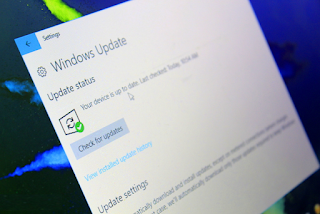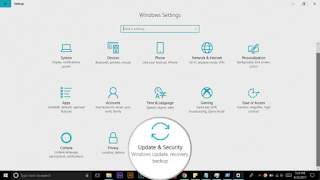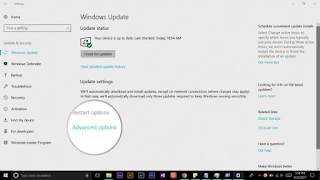Cara Membatasi Update Windows 10
Cara membatasi update windows 10 – Seperti yang sudah banyak diketahui, bahwa Windows 10 dapat mendownload file update berukuran sebesar 100 MB hingga 1 GB dalam satu kali update. Ketika proses download dilakukan, Windows 10 akan memprioritaskan bandwidth internet yang ada untuk melakukan download, hal itu pastinya bisa mencegah kegagalan pada saat mendownload file dari server Windows Update. Dikarenakan adanya prioritas bandwidth itulah, mungkin di sini kamu akan merasakan bagaimana lambatnya internet pada saat Windows sedang melakukan update.
Sejak dirilisnya Windows 10 Build 16237 oleh Microsoft, Microsoft telah memberikan fitur yang bisa memberikan limitasi terhadap penggunaan bandwidth untuk menjalankan update di Windows 10.
Cara membatasi Bandwidth update windows 10
- Langkah pertama bukalah Settings.
- Setelah itu klik menu Windows & Security.
- Di bagian sub menu Windows Update, klik pilihan Advanced Options yang berada di panel kanan.
- Klik pada pilihan Delivery Optimization.
- Setelah itu scroll ke bawah kemudian pilihlah pilihan Advanced Options.
- Berilah tanda centang pada pilihan Limit how much bandwidth is used for downloading update in the background. Kemudian atur berapa persentase bandwidth yang akan dialokasikan untuk Windows Update.
- Jika sudah, tutup Settings.
Dengan cara seperti itulah, maka Windows akan membatasi update dengan besaran yang tergantung dari persentase yang kamu atur tadi. Cara tersebut tidak hanya berlaku untuk Windows Update saja namun juga untuk update Modern Apps dan Game di Windows 10.
Tentunya hal tersebut sangat membantu sekali bagi pengguna kuota internet atau yang ingin menyeimbangkan antara untuk melakukan browsing internet dan untuk background update (Windows Update, Update game/apps dan lain-lain). Perlu diketahui bahwa mengaktifkan fitur ini akan berdampak pada waktu update windows yang akan menjadi lama karena bandwidth untuk update telah dibatasi.
Seperti itulah tutorial tentang cara membatasi update windows 10. Semoga tutorial yang kami sampaikan dalam blog sistem operasi komputer ini dapat bermanfaat.